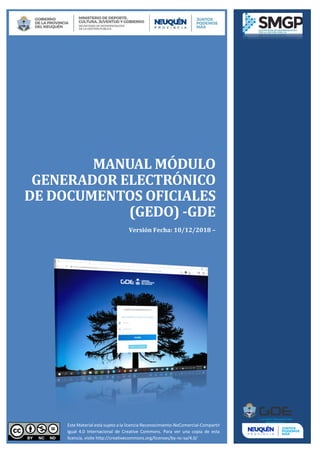
4. Manual Módulo GEDO (Generador Electrónico de Documentos Oficiales)- GDE - Actualizado
- 1. MANUAL MÓDULO GENERADOR ELECTRÓNICO DE DOCUMENTOS OFICIALES (GEDO) -GDE Versión Fecha: 10/12/2018 – Este Material está sujeto a la licencia Reconocimiento-NoComercial-Compartir Igual 4.0 Internacional de Creative Commons. Para ver una copia de esta licencia, visite http://creativecommons.org/licenses/by-nc-sa/4.0/
- 2. Secretaría de Modernización de la Gestión Pública Página 2 de 87 Contenido Autoridades ...................................................................................................................................................................................4 Manual Módulo Generador Electrónico de Documentos Oficiales (GEDO)..........................................................5 1. Descripción General...........................................................................................................................................................5 2.Descripción Interfaz del Módulo Generador Electrónico de Documentos Oficiales (GEDO).....................6 Importante !!!................................................................................................................................................................................7 2.1 Solapa Mis Tareas ................................................................................................................................................................7 Estados de las Tareas.................................................................................................................................................................7 2.1.1 Solapa Mis Tareas – Buzón de Tareas Pendientes...............................................................................................8 2.1.1 Solapa Mis Tareas – Avisos...........................................................................................................................................9 2.2 Barra de Navegación Buzón de Tareas Pendientes y Avisos............................................................................10 2.3 Solapa Tareas Supervisados....................................................................................................................................11 2.4 Solapa Consultas..........................................................................................................................................................12 2.5 Descripción Botones ..................................................................................................................................................13 2.6 Descripción Botones Acciones.....................................................................................................................................14 2.7 Otros Botones.....................................................................................................................................................................14 3. Tipos de Documentos, sus Características, Numeración......................................................................................15 3.1 Tipos de Documentos,y sus Características............................................................................................................15 Características:..........................................................................................................................................................................15 3.2 Numeración de los Documentos ................................................................................................................................21 Observaciones: ..........................................................................................................................................................................21 4. Ingreso al Sistema de Gestión Documental Electrónica – Módulo GEDO ..................................................22 5. Crear(Producir) Documento en el Módulo GEDO...............................................................................................25 5.1 Producir Documento Libre............................................................................................................................................25 5.2 Producir Documento Importado.................................................................................................................................31 5.3 Producir Documento Template .............................................................................................................................38 6. Archivos Embebidos vs Archivos de Trabajo .......................................................................................................43 6.1 Definiciones...................................................................................................................................................................43 6.2 Comparativa........................................................................................................................................................................43 6.3 Descripción íconos Archivos Embebidos y Archivos de Trabajo ...................................................................44 6.4 Crear(Producir) Documento con Archivo Embebido..........................................................................................45
- 3. Secretaría de Modernización de la Gestión Pública Página 3 de 87 6.5 Visualizar Comunicación Oficial con Archivo Embebido...................................................................................51 6.6 Crear(Producir) Comunicación Oficial con Archivo de Trabajo.....................................................................54 6.7 Visualizar Documento con Archivo de Trabajo adjunto....................................................................................59 7. Crear(Producir) Documento Reservado.....................................................................................................................60 8. Avisos .......................................................................................................................................................................................65 9. Consultas.................................................................................................................................................................................67 a) Búsqueda de Documentos............................................................................................................................................68 b) Consulta de Documentos por Número ....................................................................................................................70 c) Búsqueda por Referencia .............................................................................................................................................72 d) Búsqueda de Tareas........................................................................................................................................................74 10. Plantillas...............................................................................................................................................................................76 10.1 Crear una Plantilla .........................................................................................................................................................76 10.2 Editar una Plantilla.......................................................................................................................................................78 10.3 Eliminar una Plantilla...................................................................................................................................................80 10.4 Utilizar una Plantilla cuando se crea-produce un documento.....................................................................82 11.TIPS !!! ....................................................................................................................................................................................86 12.Referencias...........................................................................................................................................................................87
- 4. Secretaría de Modernización de la Gestión Pública Página 4 de 87 Autoridades Gobernador Cr. Omar Gutiérrez Vicegobernador Cr. Rolando Figueroa Ministro de Deporte, Cultura, Juventud y Gobierno Dr. Juan Pablo Prezzolli Secretaría de Modernización de la Gestión Pública Coordinadora Técnica Cra. María Alejandra Di Crocco
- 5. Secretaría de Modernización de la Gestión Pública Página 5 de 87 Manual Módulo Generador Electrónico de Documentos Oficiales (GEDO) 1. Descripción General Éste módulo se utiliza para la creación, registro y archivo de los documentos relacionados a la gestión administrativa. Todos los documentos creados utilizando GEDO y firmados digitalmente por éste, tienen la misma validez jurídica y probatoria que aquellos documentos firmados con firma hológrafa(manuscrita). El proceso de trabajo comienza con el inicio de un documento, que el usuario puede enviar a producir por otro agente o confeccionarlo él mismo. Luego, se procede a la edición de la referencia y del contenido del documento. A continuación, se lo puede enviar a revisar. Finalmente, el documento debe ser firmado, ya sea por el usuario que lo produjo o por otro agente a quien fuere remitido para tal fin. En cada tarea, un mismo usuario puede recorrer el proceso completo o puede participar un grupo de usuarios. En la revisión, el usuario puede modificar la referencia y el contenido del documento y puede enviarlo a revisar por otro usuario, enviarlo a firmar o firmarlo él mismo. El usuario que recibe el documento para firmar, puede enviarlo a revisar, modificarlo o firmarlo. Una vez firmado el documento, el sistema cierra éste con la estampa de la numeración, el sello del usuario firmante y el sello del servidor.
- 6. Secretaría de Modernización de la Gestión Pública Página 6 de 87 2.Descripción Interfaz del Módulo Generador Electrónico de Documentos Oficiales (GEDO) Después de que el usuario ingresó sus credenciales (usuario y contraseña) abrirá la pantalla de inicio de la Aplicación. a) Muestra el Usuario que inició sesión b) Ir al Escritorio: permite al Usuario ir al Escrito Único c) Opción Salir de la Aplicación d) Solapa Mis Tareas e) Solapa Tareas Otros Usuarios f) Tareas Supervisados g) Solapa Consultas h) Solapa Plantillas i) Solapa Porta Firma j) Opción Inicio de Documento
- 7. Secretaría de Modernización de la Gestión Pública Página 7 de 87 2.1 Solapa Mis Tareas El buzón de tareas contiene los trabajos asignados al usuario en curso. Si se presiona en el botón “ejecutar” desde cualquiera de las tareas, el módulo redirige a la pantalla de producción de la comunicación. Estados de las Tareas • Confeccionar Documento: indica el proceso de producción del documento. • Revisar Documento: esta tarea es asignada por otro usuario que, previamente, ha confeccionado la nota o memo y requiere de la supervisión de otro agente. • Firmar Documento: se procede a la firma del documento, lo que da por finalizado el trabajo del mismo. Importante !!! El módulo Generador de Documentos Oficiales - GEDO dispone de 30 minutos hasta que la sesión expira por falta de actividad por parte del usuario. Por tal razón, se perderán los datos que no hayan sido grabados. El módulo requerirá que el usuario acceda nuevamente.
- 8. Secretaría de Modernización de la Gestión Pública Página 8 de 87 2.1.1 Solapa Mis Tareas – Buzón de Tareas Pendientes Desde la Solapa Mis Tareas, el usuario tiene acceso al Buzón de Tareas Pendientes Al presionar el Botón Ejecutar de la Columna Acciones el usuario podrá continuar la producción del Documento desde el Estado en que se encuentre éste.
- 9. Secretaría de Modernización de la Gestión Pública Página 9 de 87 2.1.1 Solapa Mis Tareas – Avisos Desde la Solapa Mis Tareas, el usuario tiene acceso a los Avisos Desde la Columna Acciones el usuario podrá : ✓ Descargar el Documento, ✓ Redirigir el Aviso , ✓ Eliminar el Aviso de la Lista
- 10. Secretaría de Modernización de la Gestión Pública Página 10 de 87 2.2 Barra de Navegación Buzón de Tareas Pendientes y Avisos a) Barra Paginación: en ésta se muestra la cantidad de páginas que posee el usuario. Ícono Descripción Barra de Navegación Paginación Ir a la Primera Página Ir a la Página Anterior Ir a la Página Siguiente Ir a la última Página
- 11. Secretaría de Modernización de la Gestión Pública Página 11 de 87 2.3 Solapa Tareas Supervisados El módulo permite visualizar el Buzón de Tareas Pendientes de los Agentes supervisados del usuario. Al presionar sobre la acción Ir al buzón de Tareas el supervisor accede a las tareas pendientes del supervisado seleccionado. Después de seleccionar un usuario supervisado y al presionar sobre (Lupa para Ver tareas) el supervisor accede a las tareas pendientes del supervisado seleccionado. El usuario supervisor, puede adquirir las tareas de un usuario supervisado. Se seleccionan una o más tareas y luego se presiona el botón “Avocarme las tareas seleccionadas”. El módulo quitará la tarea seleccionada del buzón de tareas pendientes del usuario supervisado y la enviará a la bandeja de tareas del usuario supervisor. El usuario supervisor puede reasignar una tarea/s de un usuario a otro usuario cualquiera del sistema CCOO; para ello debe marcar las tareas y presionar en la opción Reasignar las tareas seleccionadas. Luego de seleccionar del listado predictivo al usuario correspondiente, debe presionar el botón Asignar. Si se asigna la tarea a un usuario que no es de la misma repartición, el módulo solicita la confirmación de asignación. o Al presionar en el botón Volver, el módulo regresa al listado de usuarios supervisados. o El usuario supervisor puede eliminar la tarea de un supervisado de forma permanente.
- 12. Secretaría de Modernización de la Gestión Pública Página 12 de 87 Debe seleccionar las tareas y luego presionar Eliminar las tareas seleccionadas. o El módulo pedirá confirmación para la acción eliminar. o Al presionar en el botón Volver, el módulo regresa al listado de usuarios supervisados. 2.4 Solapa Consultas Permite realizar búsquedas para consultas de comunicaciones oficiales según los siguientes criterios ✓ Búsqueda de Documentos ✓ Consulta de Documentos por número ✓ Búsqueda por Referencia ✓ Búsqueda de Tareas a) Búsqueda de Documentos b) Consulta de Documentos por número c) Búsqueda por Referencia d) Búsqueda de Tareas
- 13. Secretaría de Modernización de la Gestión Pública Página 13 de 87 2.5 Descripción Botones Ícono Descripción Ejemplo Archivos de Trabajo: permite Anexar archivos a la Nota. En este ejemplo el usuario envió Nota con un archivo de trabajo adjunto. Enviar a Producir: se selecciona el Tipo de Documento, por ejemplo Nota, y se le asigna a otro usuario la realización del Mismo. Producirlo yo mismo: el usuario selecciona el Tipo de Documento (Nota, Memo, etc.) y se encarga de su realización. Cancelar: el usuario cancela la acción en curso. Destinatarios: opción donde el usuario selecciona los destinatarios de la Comunicación. Previsualizar Documento: permite al usuario ver la comunicación que está elaborando antes de su firma y envío.. Historial: Muestra el Historial de las Actividades realizados por el/los usuarios sobre la Comunicación Oficial seleccionada. Enviar a Revisar: el usuario envía el documento a otro usuario para su verificación. Enviar a Firmar: un usuario realiza el documento(comunicación) y envía a otro a Firmar. Firmar Yo Mismo el Documento: el usuario en curso Firma el Documento(Nota, Memo, etc.). Descargar Documento
- 14. Secretaría de Modernización de la Gestión Pública Página 14 de 87 Ícono Descripción Volver al Documento Firmar con Certificado (Firma Electrónica) : utiliza tecnología de firma electrónica certificada por el sistema. Se utiliza para todos los documentos de baja jerarquía administrativa. Firma con Token USB: utiliza tecnología de firma digital certificada por medio de Token USB con clave de seguridad y registro de firma. Firma tramitada por el Agente ante una Autoridad de Registro (por ejemplo : SMGP, ONTI, etc.). Los actos administrativos que requieran, como mínimo, la firma de un Director General (decretos, resoluciones, disposiciones, etc.) deben ser firmados con este nivel de firma, sin embargo, cualquier documentación oficial puede ser firmada con Token USB. Rechazo Firmar el Documento: el usuario puede rechazar la firma del do- cumento. Deberá ingresar un motivo para el rechazo. Quien le envió el do- cumento para firmar recibirá una notificación con la información indicada. Modificar Yo Mismo el Doc: permite al usuario editar el documento. Se debe cliquear sobre el botón y el módulo abrirá una pantalla de producción. Vuelve al Buzón de Tareas del Módulo GEDO. 2.6 Descripción Botones Acciones Ícono Descripción Detalle de Comunicación Continuar Comunicación Redirigir Comunicación La Comunicación posee archivo adjuntos 2.7 Otros Botones Ícono Descripción Archivos de Trabajo Adjuntos Archivos Embebidos
- 15. Secretaría de Modernización de la Gestión Pública Página 15 de 87 3. Tipos de Documentos, sus Características, Numeración 3.1 Tipos de Documentos,y sus Características Actualmente en el Módulo Generador de Documentos Electrónicos-GEDO existen las siguientes Agrupaciones de Tipos de Documento: Acto Administrativo; a.Comunicaciones; b.Informes; c.Certif,Constancias,Cpbtes; d.Dictámenes, Recursos; e.Compras y Contrataciones; f.Docum. Contable y Financiera; n.Normas Legales; r.Recursos Humanos; z. Providencias Los documentos que aparecen en el Módulo Comunicaciones Oficiales y en el Módulo GEDO pueden iniciarse-crearse de cualquiera de los dos módulos. Características: Ícono Descripción Libre Firma Conjunta Especial Notificable Importado Reservado Token Firma Externa: reconoce un documento firmado digitalmente fuera de GDE. Por ejemplo: Adobe Acrobat, XolidoSign. Template: indica que el documento tiene un formato predefinido y se debe completar la información solicitada. Formularios Controlados.
- 16. Secretaría de Modernización de la Gestión Pública Página 16 de 87
- 17. Secretaría de Modernización de la Gestión Pública Página 17 de 87
- 18. Secretaría de Modernización de la Gestión Pública Página 18 de 87
- 19. Secretaría de Modernización de la Gestión Pública Página 19 de 87
- 20. Secretaría de Modernización de la Gestión Pública Página 20 de 87
- 21. Secretaría de Modernización de la Gestión Pública Página 21 de 87 3.2 Numeración de los Documentos Los Documentos cuentan con una secuenciación única e irrepetible de Carácter Oficial. Ésta nos permitirá la identificación y búsqueda de los documentos a través del Sistema. La secuenciación de la documentación se asigna automáticamente al generar el documento y cuenta con 4 partes que la constituyen . IF-2018-00023287-NEU-CCP#SGP 1) Permite conocer el Tipo de Documento y se constituye por una sigla. Por ejemplo: • NO Nota • IF Informe • EE Expediente Electrónico • ME Memorandum • etc 2) Año en que se firmó el Documento 3) Número secuencial que sigue orden ascendente independiente al organismo que genere el Documento, que es único para todos los tipos de documentos y se actualiza- renueva anualmente. 4) Repartición que firmó el Documento. Observaciones: ✓ Módulo Comunicaciones Oficiales – CCOO y en Módulo Generador Electrónico de Documentos Oficiales - GEDO: cuando se firme un documento en forma conjunta por dos reparticiones, la última será la que caracterice el número resultante. ✓ Módulo Expediente Electrónico – EE: hará mención a la repartición encargada de la caratulación de éste. 1 2 3 4
- 22. Secretaría de Modernización de la Gestión Pública Página 22 de 87 4. Ingreso al Sistema de Gestión Documental Electrónica – Módulo GEDO 4.1Ingresar al Sitio Oficial de GDE (Ver +): https://gde.neuquen.gov.ar/ 4.2Presionar el Botón Ingresar a GDE 4.3 Mostrará la Pantalla de Inicio de GDE
- 23. Secretaría de Modernización de la Gestión Pública Página 23 de 87 4.4Ingresar el Usuario y Clave 4.5Presionar el Botón Acceder 4.6Ingresará al Módulo Escritorio Único Observaciones: cada usuario que es dado de alta en el sistema recibe un correo electrónico con Usuario y Contraseña de Inicio.
- 24. Secretaría de Modernización de la Gestión Pública Página 24 de 87 4.7Ir a la Sección Módulos Neu y presionar el botón Ir del Módulo GEDO 4.8Ingresará al Módulo Generador Electrónico de Documentos Oficiales - GEDO en la Solapa Mis Tareas
- 25. Secretaría de Modernización de la Gestión Pública Página 25 de 87 5. Crear(Producir) Documento en el Módulo GEDO 5.1 Producir Documento Libre En este ejemplo: Tipo de Documento: Memo – Documento Libre 5.1.1 Ingresar al Sitio Oficial de GDE (Ver +): https://gde.neuquen.gov.ar/ como se explica en la Sección 4 de este Manual. 5.1.2 Ir a la Sección Módulos Neu seleccionar el Módulo GEDO
- 26. Secretaría de Modernización de la Gestión Pública Página 26 de 87 5.1.3 Seleccionar Inicio de Documento en la Solapa Mis Tareas 5.1.4 Seleccionar en el Campo Documento Electrónico el Tipo de Documento, en este Ejemplo MEMO – Documento Libre
- 27. Secretaría de Modernización de la Gestión Pública Página 27 de 87 5.1.5 Presionar el Botón Destinatarios 5.1.6 Seleccionar Destinatarios. En este ejemplo la Lista de Distribución SMGPIntegrabilidad y Presionar el Botón Cargar 5.1.7 Presionar el Botón Aceptar
- 28. Secretaría de Modernización de la Gestión Pública Página 28 de 87 5.1.8 Presionar el Botón Producirlo Yo Mismo Nota: el usuario podría seleccionar la opción Enviar a Producir y enviar el documento a otro usuario para su producción. 5.1.9 Completar los Campos Referencia y Cuerpo del Documento 5.1.10 Presionar el Botón Firmar Yo Mismo el Documento
- 29. Secretaría de Modernización de la Gestión Pública Página 29 de 87 5.1.11 Presionar el Botón Firmar con Certificado o Firmar con Token USB según corresponda Se generó el Documento Tipo Memo.
- 30. Secretaría de Modernización de la Gestión Pública Página 30 de 87 En este ejemplo se mostró como crear un Documento Memo – MEMO, de la misma forma se pueden crear otros documentos libres, por ejemplo a la fecha están disponibles: Etc.
- 31. Secretaría de Modernización de la Gestión Pública Página 31 de 87 5.2 Producir Documento Importado En este ejemplo: Tipo de Documento: Informe(Importado) – IFI – Documento Importado 5.2.1 Ingresar al Sitio Oficial de GDE (Ver +): https://gde.neuquen.gov.ar/ como se explica en la Sección 4 de este Manual. 5.2.2 Ir a la Sección Módulos Neu seleccionar el Módulo GEDO
- 32. Secretaría de Modernización de la Gestión Pública Página 32 de 87 5.2.3 Seleccionar Inicio de Documento en la Solapa Mis Tareas 5.2.4 Seleccionar en el Campo Documento Electrónico el Tipo de Documento, en este Ejemplo Informe IFI – Documento Importado
- 33. Secretaría de Modernización de la Gestión Pública Página 33 de 87 5.2.5 Presionar el Botón Producirlo Yo Mismo Nota: El usuario podría seleccionar la opción Enviar a Producir para solicitar que otro usuario produzca el Documento. 5.2.6 Completar el Campo Referencia 5.2.7 Presionar el Botón Seleccionar Archivo
- 34. Secretaría de Modernización de la Gestión Pública Página 34 de 87 5.2.8 Seleccionar el Archivo del Informe 5.2.9 Presionar el Botón Abrir Mostrará la Barra de Progreso mientras sube el Archivo. 5.2.10 Presionar el Botón Firmar Yo Mismo el Documento Nota: el usuario podría seleccionar la opción Enviar a Firmar también
- 35. Secretaría de Modernización de la Gestión Pública Página 35 de 87 5.2.11 Seleccionar Firmar con Certificado o Firmar con Token USB según corresponda. Se generó el Documento Tipo Informe (Importado) – IFI – Documento Importado. 5.2.12 Presionar el Botón Descargar Documento o el Botón Volver Buzón Tareas
- 36. Secretaría de Modernización de la Gestión Pública Página 36 de 87 En este ejemplo se mostró como crear un Documento Informe (Importado) – IFI, de la misma forma se pueden crear otros documentos importados, por ejemplo a la fecha están disponibles:
- 37. Secretaría de Modernización de la Gestión Pública Página 37 de 87
- 38. Secretaría de Modernización de la Gestión Pública Página 38 de 87 5.3 Producir Documento Template En este ejemplo: Tipo de Documento: Solicitud de Visto Bueno – SVB– Documento Template y de Firma Conjunta 5.3.1 Ingresar al Sitio Oficial de GDE (Ver +): https://gde.neuquen.gov.ar/ como se explica en la Sección 4 de este Manual. 5.3.2 Ir a la Sección Módulos Neu seleccionar el Módulo GEDO
- 39. Secretaría de Modernización de la Gestión Pública Página 39 de 87 5.3.3 Seleccionar Inicio de Documento en la Solapa Mis Tareas 5.3.3 Seleccionar en el Campo Documento Electrónico , tipo Solicitud de Visto Bueno. Este Documento tiene las características: Template y de Firma Conjunta
- 40. Secretaría de Modernización de la Gestión Pública Página 40 de 87 5.3.4 Presionar el Botón Cargar Usuarios Firmantes 5.3.5 Seleccionar los Usuarios Firmantes, en el Orden en que debe Firmar. En este ejemplo los usuarios Firmantes sin usuarios revisores. 5.3.6 Presionar el Botón Guardar 5.3.7 Presionar el Botón Producir yo Mismo
- 41. Secretaría de Modernización de la Gestión Pública Página 41 de 87 5.3.8 Completar los Campos: Referencia, Dirigido a, Trámite, Requerido por, Para, Justificación y Observaciones. 5.3.9 Presionar el Botón Previsualizar Documento 5.3.10 Presionar el Botón Volver al Documento
- 42. Secretaría de Modernización de la Gestión Pública Página 42 de 87 5.3.11 Presionar el Botón Volver al Documento 5.3.12 Presionar el Botón Enviar a Firmar Deberán Firmar los Usuarios especificados en el Punto(Paso) 5.3.4
- 43. Secretaría de Modernización de la Gestión Pública Página 43 de 87 6. Archivos Embebidos vs Archivos de Trabajo 6.1 Definiciones 6.2 Comparativa El archivo embebido constituye un documento oficial que forma parte de la actuación caratulada (memo o nota) el cual conserva su extensión original. El archivo de trabajo no es un documento oficial sino que es información adicional que queda por fuera de la actuación caratulada(memo o nota). En este caso al abrir la comunicación oficial el mismo aparecerá como un archivo aparte sin posibilidad de modificación.
- 44. Secretaría de Modernización de la Gestión Pública Página 44 de 87 6.3 Descripción íconos Archivos Embebidos y Archivos de Trabajo Cuando un usuario selecciona Firmar Yo Mismo el Documento, verá en la parte superior de la ventana Firma de Documento los íconos que muestran el estado de los Archivos Embebidos y Archivos de Trabajo. Ícono Descripción No Contiene Archivos de Trabajo No Contiene Archivos Embebidos SI Contiene Archivos de Trabajo SI Contiene Archivos Embebidos No Contiene Archivos de Trabajo SI Contiene Archivos Embebidos SI Contiene Archivos de Trabajo No Contiene Archivos Embebidos
- 45. Secretaría de Modernización de la Gestión Pública Página 45 de 87 6.4 Crear(Producir) Documento con Archivo Embebido 6.4.1 Ingresar al Sitio Oficial de GDE (Ver +): https://gde.neuquen.gov.ar/ como se explica en la Sección 4 de este Manual. 6.4.2 Ir a la Sección Módulos Neu seleccionar el Módulo GEDO 6.4.3 Seleccionar Inicio de Documento
- 46. Secretaría de Modernización de la Gestión Pública Página 46 de 87 6.4.4 Seleccionar Tipo de Documento Electrónico NOTA 6.4.5 Presionar el Botón Destinatarios 6.4.6 Seleccionar Destinatario/s 6.4.7 Presionar el Botón Aceptar 6.4.8 Presionar el Botón Producirlo Yo Mismo
- 47. Secretaría de Modernización de la Gestión Pública Página 47 de 87 6.4.9 Completar los campos Referencia y Cuerpo de la Nota (Comunicación Oficial) Observaciones: cuando se adjunta un archivo embebido, es una buena práctica, mencionarlo en el cuerpo de la Nota. 6.4.10 Seleccionar la Solapa (Pestaña) Archivos embebidos 6.4.11 Presionar el Botón Añadir Documento
- 48. Secretaría de Modernización de la Gestión Pública Página 48 de 87 6.4.12 Seleccionar el Archivo y presionar el Botón Abrir Comenzará a cargar el archivo y mostrará Barra de Progreso
- 49. Secretaría de Modernización de la Gestión Pública Página 49 de 87 6.4.13 Seleccionar el Archivo y presionar el Botón Abrir Observaciones: Se puede agregar más de 1 archivo embebido. 6.4.14 Seleccionar la Solapa(pestaña) Producción 6.4.15 Presionar el Botón Firmar Yo Mismo el Documento
- 50. Secretaría de Modernización de la Gestión Pública Página 50 de 87 6.4.16 Presionar el Botón Firmar con Certificado o Firmar con Token USB según corresponda. Se generará el documento. 6.4.17 Presionar el Botón OK La Nota posee archivo/s embebido/s
- 51. Secretaría de Modernización de la Gestión Pública Página 51 de 87 6.5 Visualizar Comunicación Oficial con Archivo Embebido 6.5.1 Ingresar al Sitio Oficial de GDE (Ver +): https://gde.neuquen.gov.ar/ como se explica en la Sección 4 de este Manual. 6.5.2 Ir al Módulo CCOO, y luego a la solapa Bandeja CO 6.5.3 Seleccionar la Nota , y en Columna Acciones presionar el Botón (Detalle de Comunicación) 6.5.4 Presionar el Botón para descargar el archivo localmente a la PC del Usuario.
- 52. Secretaría de Modernización de la Gestión Pública Página 52 de 87 6.5.5 Después de que se descarga el archivo, seleccionar la opción Mostrar en Carpeta 6.5.6 Seleccionar y hacer doble clic para abrir
- 53. Secretaría de Modernización de la Gestión Pública Página 53 de 87 6.5.7 Seleccionar el Botón (Clip) para ver el Archivo Embebido a la Nota Mostrará el/los Nombres de el/los Archivo/s Embebidos a la Nota 6.5.8 Seleccionar y hacer doble clic para abrir Mostrará el Archivo Embebido que se seleccionó en el paso 6.5.8.
- 54. Secretaría de Modernización de la Gestión Pública Página 54 de 87 6.6 Crear(Producir) Comunicación Oficial con Archivo de Trabajo 6.6.1 Ingresar al Sitio Oficial de GDE (Ver +): https://gde.neuquen.gov.ar/ como se explica en la Sección 4 de este Manual. 6.6.2 Ir a la Sección Módulos Neu seleccionar el Módulo GEDO 6.6.3 Seleccionar Inicio de Documento
- 55. Secretaría de Modernización de la Gestión Pública Página 55 de 87 6.6.4 Seleccionar Tipo de Documento Electrónico NOTA 6.6.5 Presionar el Botón Destinatarios 6.6.6 Seleccionar Destinatario/s 6.6.7 Presionar el Botón Aceptar 6.6.8 Presionar el Botón Producirlo Yo Mismo
- 56. Secretaría de Modernización de la Gestión Pública Página 56 de 87 6.6.9 Completar los Campos Referencia y Cuerpo de la Nota. 6.6.10 Seleccionar la Solapa Archivos de Trabajo 6.6.11 Presionar el Botón Añadir Documento 6.6.12 Seleccionar el Archivo y presionar el Botón Abrir
- 57. Secretaría de Modernización de la Gestión Pública Página 57 de 87 Cargará el archivo y mostrará Barra de Progreso. 6.6.13 Presionar el Botón Firmar Yo Mismo el Documento
- 58. Secretaría de Modernización de la Gestión Pública Página 58 de 87 6.6.14 Presionar el Botón Firmar con Certificado o Firmar con Token USB según corresponda. Se generará el documento. 6.6.15 Presionar el Botón OK La Nota posee archivo/s de Trabajo
- 59. Secretaría de Modernización de la Gestión Pública Página 59 de 87 6.7 Visualizar Documento con Archivo de Trabajo adjunto 6.7.1 Ingresar al Sitio Oficial de GDE (Ver +): https://gde.neuquen.gov.ar / como se explica en la Sección 4 de este Manual. 6.7.2 Ir al Módulo CCOO, y luego a la solapa Bandeja CO 6.7.3 Seleccionar la Nota , y en Columna Acciones presionar el Botón (Detalle de Comunicación) 6.7.4 Presionar el Botón para descargar el archivo de la Nota y el Archivo de Trabajo localmente a la PC del Usuario. 1) archivo es la Nota 2) archivo de Trabajo adjunto a la Nota 1 2
- 60. Secretaría de Modernización de la Gestión Pública Página 60 de 87 7. Crear(Producir) Documento Reservado En este ejemplo: Tipo de Documento: Informe Reservado - IFRE – Documento Libre y Reservado 7.1 Ingresar al Sitio Oficial de GDE (Ver +): https://gde.neuquen.gov.ar/ como se explica en la Sección 4 de este Manual. 7.2 Ir a la Sección Módulos Neu seleccionar el Módulo GEDO
- 61. Secretaría de Modernización de la Gestión Pública Página 61 de 87 7.3 Seleccionar Inicio de Documento en la Solapa Mis Tareas 7.4 Seleccionar en el Campo Documento Electrónico el Tipo de Documento, en este Ejemplo Informe Reservado– IFRE Documento Libre y Reservado
- 62. Secretaría de Modernización de la Gestión Pública Página 62 de 87 7.5 Presionar el Botón Producirlo Yo Mismo 7.6 Completar los Campos: Referencia y el Cuerpo del Documento
- 63. Secretaría de Modernización de la Gestión Pública Página 63 de 87 7.7 Presionar el Botón Usuarios Reservados para seleccionar los Destinatarios 7.8 Ingresar en el Campo Usuario el Nombre y Apellido del Usuario, presionar el Botón Agregar. Repetir este paso hasta que estén todos los destinatarios que desea incluir. 7.9 Presionar el Botón Guardar cuando las lista de destinatarios esté completa. 7.10 Presionar el Botón Firmar Yo Mismo el Documento
- 64. Secretaría de Modernización de la Gestión Pública Página 64 de 87 7.11 Presionar el Botón Firmar con Certificado o Firmar con Token USB según corresponda Se generó el Documento Informe Reservado. 7.12 Presionar el Botón Volver Buzón Tareas
- 65. Secretaría de Modernización de la Gestión Pública Página 65 de 87 Una vez firmado el documento lo podrán visualizar los usuarios que ✓ posean el permiso “Gedo Confidencial” y pertenezcan a la Repartición donde se generó el documento ✓ figuren en la lista de usuarios habilitados 8. Avisos Si el Usuario marcó la opción “Quiero recibir un aviso cuando el documento se firme” recibirá una notificación cuando se haya firmado exitosamente el documento. Podrá acceder a esa información en la solapa Mis Tareas en la sección Avisos.
- 66. Secretaría de Modernización de la Gestión Pública Página 66 de 87 Los Usuarios pueden realizar, en cada fila de la lista de avisos, las siguientes acciones: ícono Descripción eliminar el aviso Redirigir aviso a otro usuario descargar el documento, en forma local a la PC-Notebook o dispositivo móvil del usuario Los usuarios pueden realizar estas acciones en forma masiva. Si durante el cierre del documento, cuando se valida que la firma del usuario sea correcta, el módulo la presenta algún problema, podrá visualizarlo en la lista de avisos con el motivo(error) correspondiente.
- 67. Secretaría de Modernización de la Gestión Pública Página 67 de 87 9. Consultas La Solapa (pestaña) Consultas permite realizar búsquedas para consultas de comunicaciones oficiales según los siguientes criterios ✓ Búsqueda de Documentos ✓ Consulta de Documentos por número ✓ Búsqueda por Referencia ✓ Búsqueda de Tareas a) Búsqueda de Documentos b) Consulta de Documentos por número c) Búsqueda por Referencia d) Búsqueda de Tareas
- 68. Secretaría de Modernización de la Gestión Pública Página 68 de 87 a) Búsqueda de Documentos 1. Ingresar al Sitio Oficial de GDE (Ver +): https://gde.neuquen.gov.ar/ como se explica en la Sección 4 de este Manual. 2. Ir a la Sección Módulos Neu seleccionar el Módulo GEDO 3. Seleccionar la Solapa Consultas
- 69. Secretaría de Modernización de la Gestión Pública Página 69 de 87 4. Seleccionar Búsqueda de Documentos, y luego la opción Buscar los documentos Firmados por mí Nota: el usuario tiene 2 opciones en Búsqueda de Documentos: 5. Ingresar los parámetros de la Búsqueda: Rango de Fechas, Tipo de Documento 6. Presionar el Botón Buscar Traerá todos los documentos que cumplan los parámetros de búsqueda especificados en el punto 3.
- 70. Secretaría de Modernización de la Gestión Pública Página 70 de 87 b) Consulta de Documentos por Número 1. Ingresar al Sitio Oficial de GDE (Ver +): https://gde.neuquen.gov.ar/ como se explica en la Sección 4 de este Manual. 2. Ir a la Sección Módulos Neu seleccionar el Módulo GEDO 3. Seleccionar la Solapa Consultas
- 71. Secretaría de Modernización de la Gestión Pública Página 71 de 87 4. Seleccionar Consulta de Documentos por Número, y luego la opción Por número NEU Nota: el usuario puede seleccionar también 5. Completar los parámetros de la Búsqueda: Tipo de Documento, Año, Número, Ecosistema, Repartición. 6. Presionar el Botón Buscar Traerá los documentos que cumplan con los parámetros ingresados en el punto 5.
- 72. Secretaría de Modernización de la Gestión Pública Página 72 de 87 c) Búsqueda por Referencia 1. Ingresar al Sitio Oficial de GDE (Ver +): https://gde.neuquen.gov.ar/ como se explica en la Sección 4 de este Manual. 2. Ir a la Sección Módulos Neu seleccionar el Módulo GEDO 3. Seleccionar la Solapa Consultas
- 73. Secretaría de Modernización de la Gestión Pública Página 73 de 87 4. Seleccionar Búsqueda por Referencia, y luego la opción Buscar en los documentos firmados por mí Nota: el usuario puede seleccionar también 5. Ingresar los parámetros de la búsqueda: Rango de fechas, Tipo de Documento y Referencia 6. Presionar el Botón Buscar Traerá los documentos que cumplan con los parámetros de búsqueda ingresados en el punto 5.
- 74. Secretaría de Modernización de la Gestión Pública Página 74 de 87 d) Búsqueda de Tareas 1. Ingresar al Sitio Oficial de GDE (Ver +): https://gde.neuquen.gov.ar/ como se explica en la Sección 4 de este Manual. 2. Ir a la Sección Módulos Neu seleccionar el Módulo GEDO 3. Seleccionar la Solapa Consultas
- 75. Secretaría de Modernización de la Gestión Pública Página 75 de 87 4. Seleccionar Búsqueda de Tareas en la Solapa Consultas 5. Ingresar los parámetros de la Búsqueda: Rango de Fechas, Tipo de Documento, Tipo de Tarea, Usuario Destino 6. Presionar el Botón Buscar Traerá las Tareas que cumplan con los criterios de búsqueda ingresados en el Punto 5.
- 76. Secretaría de Modernización de la Gestión Pública Página 76 de 87 10. Plantillas El módulo Generador Electrónico de Documentos Oficiales-GEDO permite el diseño de plantillas para facilitar la elaboración de Documentos Libres. Las plantillas generadas son propias de cada usuario, es decir, visibles sólo por éste tanto en el Módulo GEDO como en el Módulo CCOO. 10.1 Crear una Plantilla 1. Ingresar al Sitio Oficial de GDE (Ver +): https://gde.neuquen.gov.ar/ como se explica en la Sección 4 de este Manual. 2. Ir a la Sección Módulos Neu seleccionar el Módulo GEDO 3. Seleccionar la Solapa Plantillas
- 77. Secretaría de Modernización de la Gestión Pública Página 77 de 87 4. Seleccionar Crear Nueva Plantilla 5. Completar: ✓ Nombre que tendrá la Plantilla ✓ Descripción ✓ Cuerpo del Documento 6. Presionar el Botón Guardar 7. Presionar el Botón OK GDE informa al Usuario que la Plantilla se creó exitosamente.
- 78. Secretaría de Modernización de la Gestión Pública Página 78 de 87 10.2 Editar una Plantilla Cuando el usuario necesite actualizar, modificar una Plantilla creada anteriormente. 1. Ingresar al Sitio Oficial de GDE (Ver +): https://gde.neuquen.gov.ar/ como se explica en la Sección 4 de este Manual. 2. Ir a la Sección Módulos Neu seleccionar el Módulo GEDO 3. Seleccionar la Solapa Plantillas
- 79. Secretaría de Modernización de la Gestión Pública Página 79 de 87 4. Presionar el ícono editar de la Plantilla que se desea modificar-actualizar 5.Realizar los cambios deseados, y luego presionar el Botón Guardar
- 80. Secretaría de Modernización de la Gestión Pública Página 80 de 87 10.3 Eliminar una Plantilla Cuando el usuario necesite borrar una Plantilla creada anteriormente. 1. Ingresar al Sitio Oficial de GDE (Ver +): https://gde.neuquen.gov.ar/ como se explica en la Sección 4 de este Manual. 2. Ir a la Sección Módulos Neu seleccionar el Módulo GEDO 3. Seleccionar la Solapa Plantillas
- 81. Secretaría de Modernización de la Gestión Pública Página 81 de 87 4. Presionar el ícono eliminar de la Plantilla que se desea borrar 5.Presionar el Botón SI . para confirmar la eliminación
- 82. Secretaría de Modernización de la Gestión Pública Página 82 de 87 10.4 Utilizar una Plantilla cuando se crea-produce un documento Las plantillas creadas en el Módulo GEDO se pueden utilizar para crear documentos en éste y en el Módulo CCOO. 1. Ingresar al Sitio Oficial de GDE (Ver +): https://gde.neuquen.gov.ar/ como se explica en la Sección 4 de este Manual. 2. Ir a la Sección Módulos Neu seleccionar el Módulo GEDO 3. Seleccionar Inicio de Documento
- 83. Secretaría de Modernización de la Gestión Pública Página 83 de 87 4.Seleccionar el Tipo de Documento en el Campo Documento Electrónico. En este Ejemplo, Tipo Nota. 5. Presionar el Botón Destinatarios 6. Seleccionar la Lista de Distribución SMGPIntegrabilidad 7. Presionar el Botón Cargar 8. Presionar el Botón Aceptar 9. Presionar el Botón Producirlo Yo Mismo
- 84. Secretaría de Modernización de la Gestión Pública Página 84 de 87 10.Completar el Campo Referencia 11.Seleccionar la Plantilla desde Aplicar Plantilla 12.Presionar el Botón SI 13. Completar la información del Cuerpo de la Nota, después de que se seleccionó la Plantilla 14.Presionar el Botón Firmar Yo Mismo el Documento
- 85. Secretaría de Modernización de la Gestión Pública Página 85 de 87 15. Presionar el Botón Firmar con Certificado o Firmar con Token USB según corresponda. Se generó el Documento basado en una Plantilla.
- 86. Secretaría de Modernización de la Gestión Pública Página 86 de 87 11.TIPS !!! Aplicación gratuita CamScanner para Celulares y/o Tablets con Sistemas Operativos: Android e IOS MAC Con esta aplicación los usuarios pueden escanear un documento desde un dispositivo móvil e incorporarlo a GDE a través del Módulo GEDO, etc.
- 87. Secretaría de Modernización de la Gestión Pública Página 87 de 87 12.Referencias • Manual GEDOde Nación : Manual_3_Generador Electrónico de Documentos Oficiales – GEDO.pdf
